返回目录:word文档
WPS小云又给大家带来新的一期技巧合集啦!

将文档设置为八个等份的方法
我们在利用Word文档进行日常办公时,经常需要在文档当中输入各种各样的文档,有时候也需要一些特殊操作,今天我们就来教大家,如何在Word文档中,将文档分为八个等份的方法,具体怎么操作呢,一起来学习一下吧。
1.首先,我们单击工具栏页面布局下的页面设置选项。
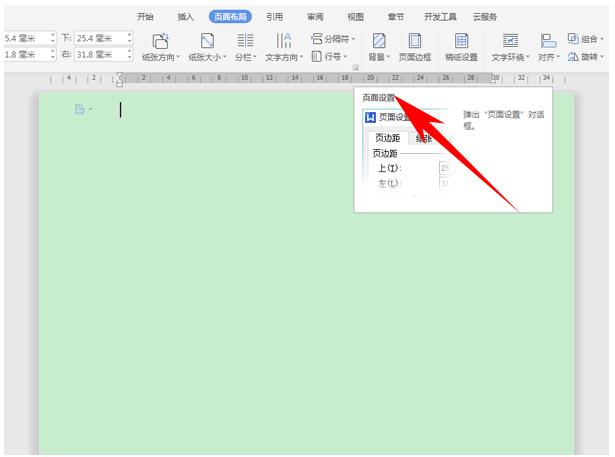
2.弹出页面设置对话框,将页边距全部设置为0,单击确定。
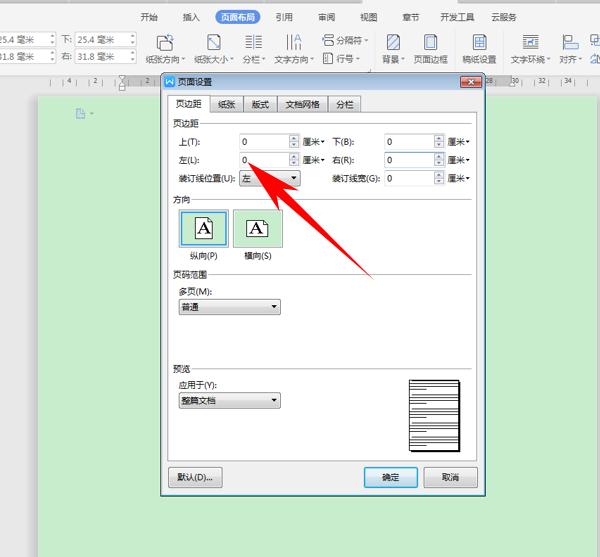
3.然后再单击工具栏插入下的表格,插入一个四行两列的表格,如下图所示。
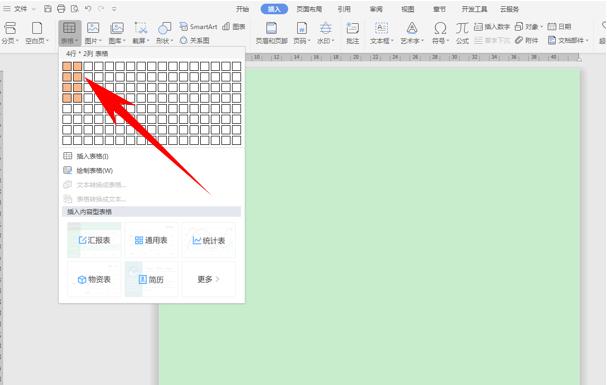
4.然后插入后,单击右下角的拖动小图标,向下拖动。
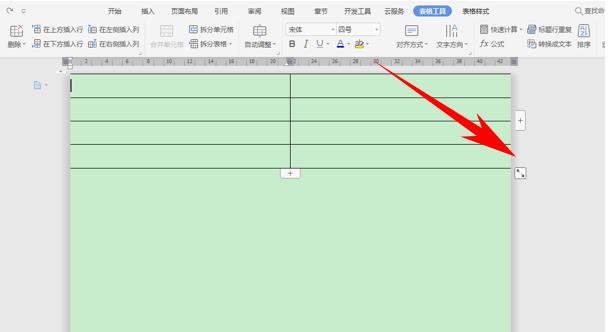
5.拖动完毕后,我们看到文档就已经被我们分为了八个等份了。
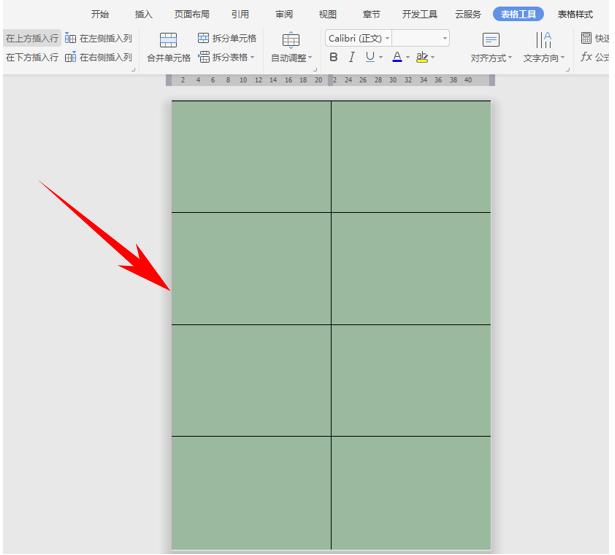
在文档当中插入电子印章
在利用WPS文字进行日常办公时,经常需要输入各种各样的文档,那么在下发通知类的文件时,通常都需要带有红章,那么在WPS文字当中,如何给文档的落款处添加电子红章呢
1.首先,单击工具栏插入下的图片,在下拉菜单下选择来自文件。
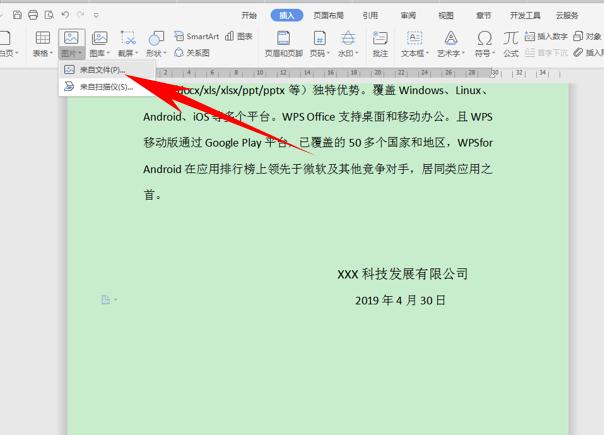
2.将电子红章的图片插入到文档当中后,将电子红章设置为浮于文字上方。
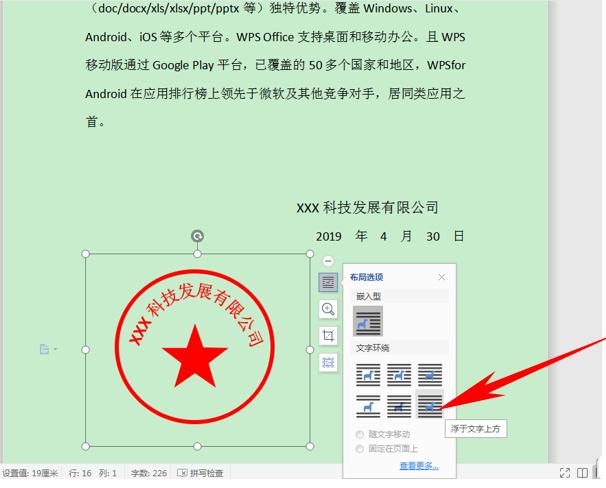
3.然后将它拉动到落款处,看到它将落款覆盖住了,这时单击工具栏图片工具下的设置通明色。
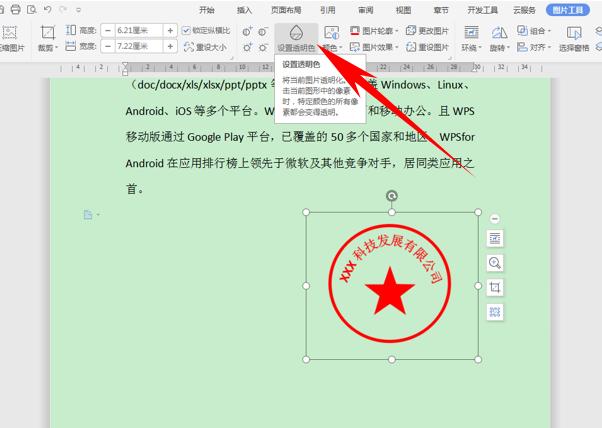
4.单击后光标变为取色器,单击电子红章的图片,就可以一键将电子红章设置为透明了,再调整至合适位置即可。
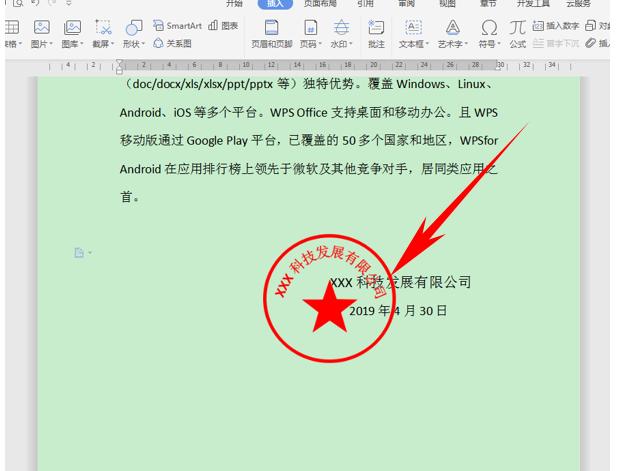
实现1秒将文本转为表格
在利用WPS文字进行日常办公时,输入文档的同时也经常需要制作各种各样的表格,当制作表格的时候,通常先画一个表格,再输入内容,那么今天,就来教大家如何在WPS文字当中实现1秒将文本转为表格的方法,具体怎么操作呢,一起来学习一下吧。
1.首先,将数据用英文的逗号分隔开来,注意这里是英文逗号哦。
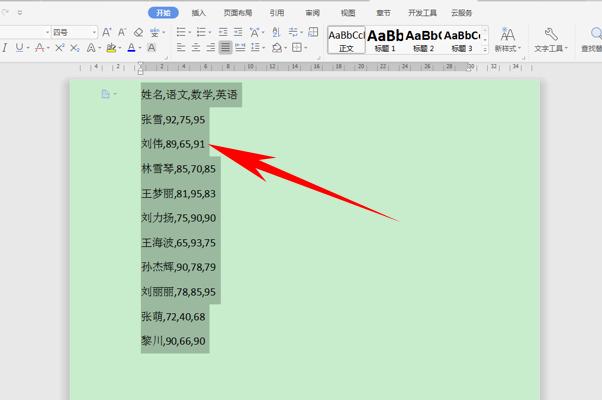
2.然后单击工具栏插入下的表格,选择文本转换为表格。
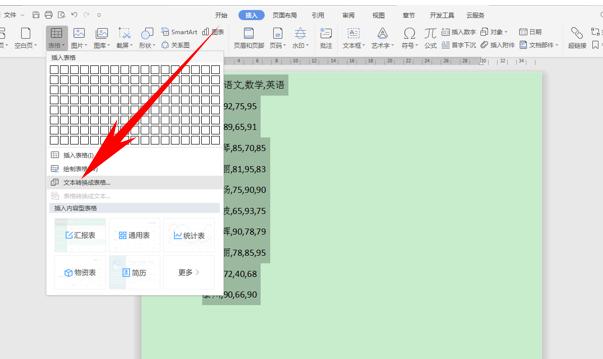
3.弹出将文本转换为表格的对话框,将列数根据文本设置为4,在文本分隔位置处选择逗号,单击确定。
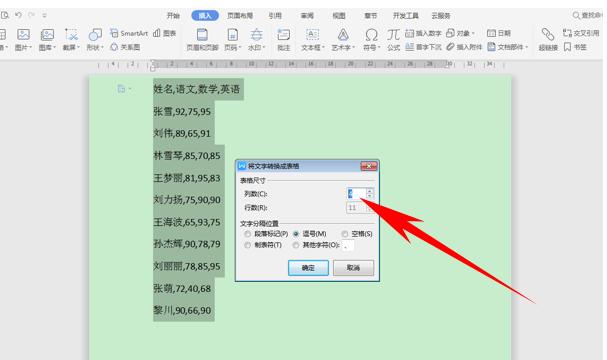
4.然后看到文本就已经成功转换为表格了,如下图所示。
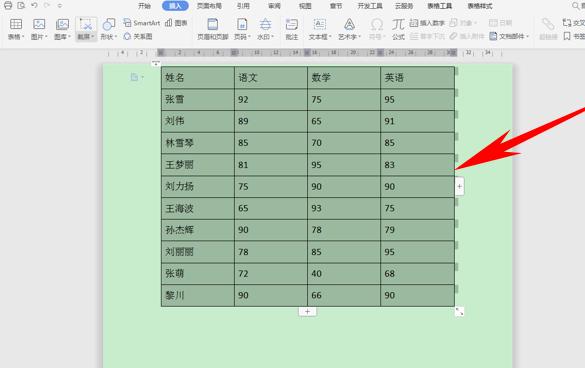
为已有文本添加独特的项目符号
在利用WPS文字与Word文字进行日常办公时,经常需要输入各种各样的文字,当想要给文档添加项目符号和编号时,通常都是添加普通的阿拉伯数字或者罗马数字,那么如果想要自定义项目符号和编号,该如何做呢,今天就来教大家这个小技巧
1.单击工具栏文件,在下拉菜单下选择格式,然后选择项目符号和编号,
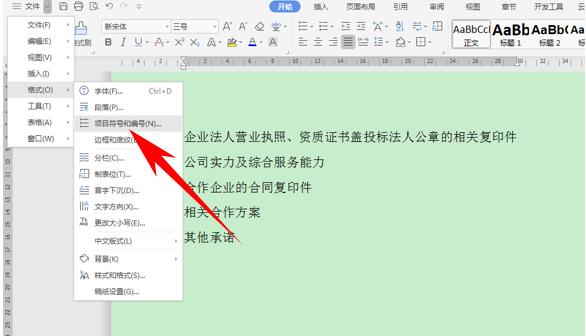
2.弹出项目符号和编号,选择项目符号,选择一种符号,单击自定义。
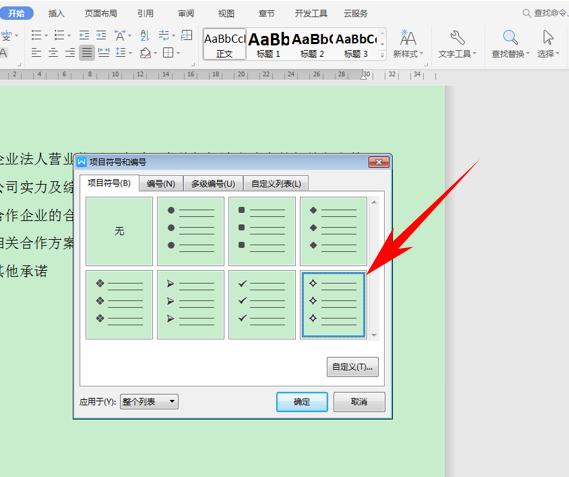
3.弹出自定义项目符号列表,选择一种项目符号字符,也可以设置字符的字体和颜色,单击确定。
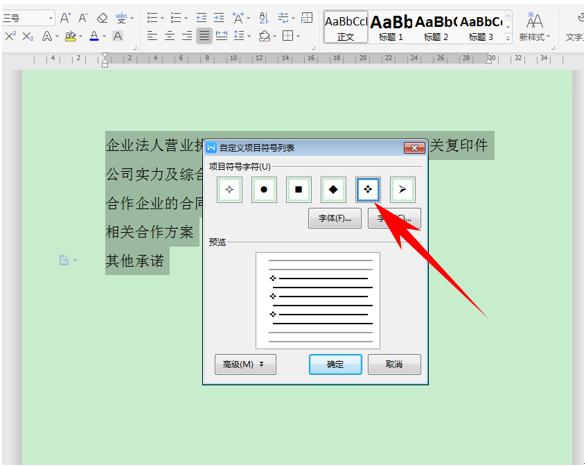
4.文字的前面已经添加上了独特的项目符号,如下图所示。
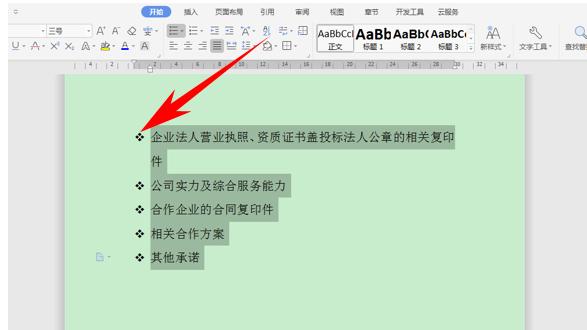
自定义文档页面颜色的方法
在利用WPS文字与Word文字进行日常办公时,经常需要输入各种各样的文档,当长时间工作于电脑之前,眼睛难免会酸痛,那么在这里就可以将文档调整为护眼色,不仅是护眼色,也可以随意的调整WPS文字与Word文字的页面背景颜色哦
1.单击工具栏页面布局下的背景,在下拉菜单当中选择其他填充颜色。
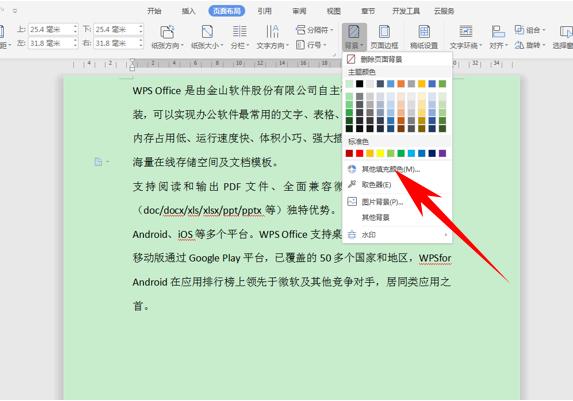
2.弹出颜色的对话框,将颜色模式调整为RGB模式。
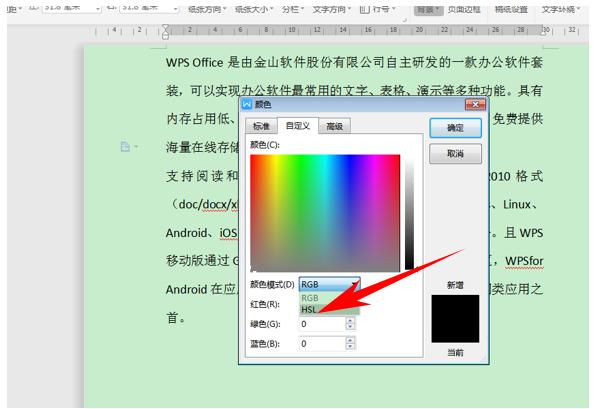
3.将色调设置为85,将饱和度设置为123,将亮度设置为205。
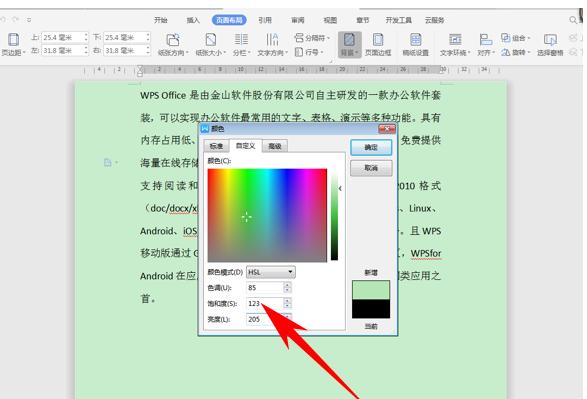
4.单击确定后,看到文档的颜色就已经调整为护眼模式的颜色了,当然也可以根据需要在上一步骤中设置其他颜色背景。
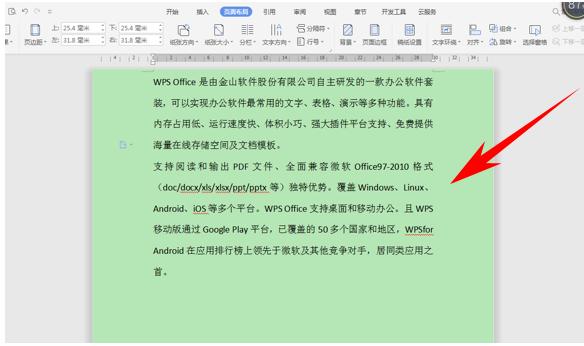
(现在关注WPS+云办公微信公众号【ID:WPS云办公服务】,学习更多WPS办公操作技巧,提高工作效率。回复“模板”,还可以获得海量精选办公模板等更多惊喜福利~)